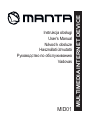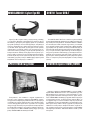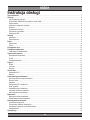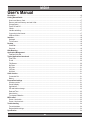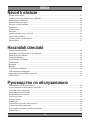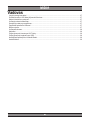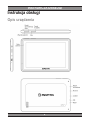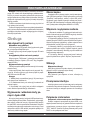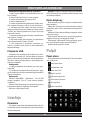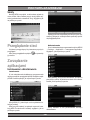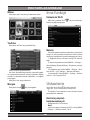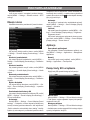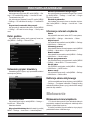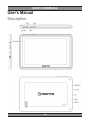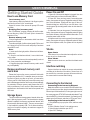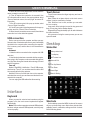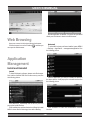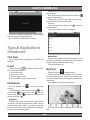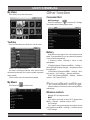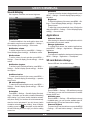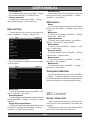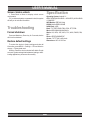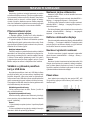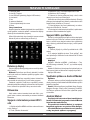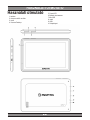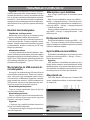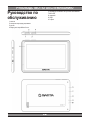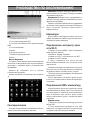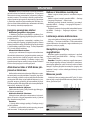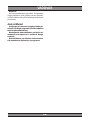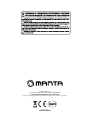Manta GPS510MSX Instrukcja obsługi
- Kategoria
- Nawigatorzy
- Typ
- Instrukcja obsługi
Strona jest ładowana ...

DVBT01 Tuner DVB-T
GPS510 MSX Easy Rider
Funkcjonalność, duże możliwości i wygoda użytkowania to
wszystko cechuje najnowszą nawigację GPS510MSX. Urządze-
nie wyposażono w dotykowy wyświetlacza LCD TFT o przekątnej 5
cali. Zgrabna i precyzyjnie wykonana ultra cienka obudowa w połą-
czeniu z atrakcyjnym designem może się podobać. Na szczególną
uwagę zasługuje także dołączony do urządzenia uchwyt zapewnia-
jący bardzo dobrą stabilność oraz regulację. Nawigacje wyposażo-
no w szybki procesor MStar 550MHz wykorzystujący operacyjną
pamięć SDRAM 64MB i wbudowany ash 4GB.
DVD068 Emperor HDMI/RMVB
Najnowszy odtwarzacz DVD/DivX/RMVB z wyjściem HDMI /
High Denition Multimedia Interface/ oraz kompletem wyjść AU-
DIO pozwalającym na połączenie z kinem domowym 5.1 to pro-
pozycja godna rozważenia. DVD wyposażono w czytnik kart pa-
mięci SD/MMC/MMS umożliwiający oglądanie lmów zapisanych
na zewnętrznym nośniku, słuchanie muzyki w formacie MP3, czy
też oglądanie zdjęć na ekranie telewizora. Emperor posiada funk-
cję CD-Ripping, tj. tworzenia plików MP3 z płyt Audio CD. Bez pro-
blemu zgrasz swoje ulubione utwory z płyty CD na podłączony do
odtwarzacza nośnik pamięci. Ultrapłaska obudowa, elegancki de-
sign, wygodnie rozmieszczone przyciski funkcyjne czynią DVD068
niezastąpionym. Możliwość odtwarzania MPEG 4 i XviD z polski-
mi napisami
MMRCAM0001 Cyber Eye HD
Cyber Eye HD to stylowe okulary z ukrytą kamerą, pozwalają-
ce na dyskretne lmowanie i fotografowanie w doskonałej jakości
HD. Można je wykorzystać jako wygodny aparat do rejestrowania
wyczynów sportowych, do zastosowań prywatnych, rozrywkowych
oraz pracy detektywistycznej. Łatwa obsługa urządzenia za pomo-
cą zaledwie dwóch przycisków, wysokiej jakości lekkie oprawki,
spolaryzowane soczewki dla ochrony oczu oraz dołączony do ze-
stawu futerał ochronny sprawiają, ze Cyber Eye HD sprawdzą się w
każdych warunkach. Okulary zostały wyposażone w pamięć o po-
jemności 2GB, co wystarcza na zarejestrowanie 50 minut nagrania.
Ponadto urządzenie posiada czytnik kart SD, dzięki czemu można
rozbudować jego pamięć o kolejne 16GB. Sięgnij po Cyber Eye HD
rmy Manta i zaskocz innych tym, co widziałeś…
Tuner DVBT01 DVB-T HD Tuner to nowoczesny tuner telewizyj-
ny rmy Manta Multimedia dedykowany do odbioru kanałów cyfro-
wej telewizji naziemnej DVB-T w standardzie MPEG-2 i MPEG-4
oraz w rozdzielczości HD. Urządzenie wyposażone jest w komplet
złączy (SCART, komponentowe, kompozytowe, HDMI) umożliwia-
jących podłączenie go zarówno do starszych telewizorów CRT jak
nowszych LCD i plazmowych niewyposażonych w tuner DVB-T. Tu-
ner jest w pełni sterowany z pilota zdalnego sterowania. Wyposa-
żony jest w wyświetlacz LCD informujący o aktualnym kanale tele-
wizyjnym oraz mechaniczny wyłącznik zasilnia. Urządzenie obsłu-
guje wszystkie standardy odtwarzania cyfrowej wizji i fonii używane
w Polsce. Urządzenie jest w pełni kompatybilne z ustawą o telewizji
cyfrowej!

3
MID01
i
...........................................................................................................................................................................7
.........................................................................................................................................................................................8
Jak używać karty pamięci .........................................................................................................................................................8
Wyjmowanie i wkładanie karty pamięci i dysku USB .............................................................................................................8
Obszar zapisu ............................................................................................................................................................................8
Włączanie i wyłączanie zasilania .............................................................................................................................................8
Wibracje .....................................................................................................................................................................................8
Przełączanie interfejsu ..............................................................................................................................................................8
Połączenie z internetem............................................................................................................................................................8
Połączenie USB ........................................................................................................................................................................9
.........................................................................................................................................................................................9
Klawiatura ..................................................................................................................................................................................9
Ekran dotykowy .........................................................................................................................................................................9
Pulpit ..............................................................................................................................................................................................9
Pasek stanu ...............................................................................................................................................................................9
Skróty .......................................................................................................................................................................................10
.....................................................................................................................................................................10
..........................................................................................................................................................10
Instalowanie i odinstalowanie .................................................................................................................................................10
..............................................................................................................................................................11
Narzędzia do komunikacji .......................................................................................................................................................11
E-mail .......................................................................................................................................................................................11
Przeglądarka plików ................................................................................................................................................................11
.........................................................................................................................................................................................11
Wideo .......................................................................................................................................................................................12
YouTu be ....................................................................................................................................................................................12
Muzyka .....................................................................................................................................................................................12
................................................................................................................................................................................12
Ustawienia Wi-Fi......................................................................................................................................................................12
Bateria ......................................................................................................................................................................................12
................................................................................................................................................12
Kontrola połączeń bezprzewodowych ...................................................................................................................................12
Dźwięk i obraz .........................................................................................................................................................................13
Aplikacje ...................................................................................................................................................................................13
Pamięć karty SD i urządzenia ................................................................................................................................................13
Data i godzina ..........................................................................................................................................................................14
Ustawienia języka i klawiatury ................................................................................................................................................14
Informacje na temat urządzenia .............................................................................................................................................14
Kalibracja ekranu dotykowego ...............................................................................................................................................14
.................................................................................................................................................................................14
Blokowanie ekranu/urządzenia ..............................................................................................................................................14
Odblokowanie ekranu/urządzenia .........................................................................................................................................15
....................................................................................................................................................15
Wymuszone wyłączenie .........................................................................................................................................................15
Przywrócenie ustawień domyślnych ......................................................................................................................................15
Korzystanie z aplikacji oraz Android Market .........................................................................................................................15
Android Market ........................................................................................................................................................................15
...............................................................................................................................................................................15
Strona jest ładowana ...
Strona jest ładowana ...
Strona jest ładowana ...

7

8
Uwaga! Konstrukcja produktu i parametry techniczne
mogą ulec zmianie bez wcześniejszego powiadomienia.
Dotyczy to przede wszystkim parametrów technicznych,
oprogramowania oraz podręcznika użytkownika. Niniejszy
podręcznik użytkownika służy ogólnej orientacji dotyczącej
obsługi produktu.
Produkt oraz akcesoria do telewizora mogą się różnić od
tych opisanych w instrukcji.
Producent i dystrybutor nie ponoszą żadnej odpowiedzial-
ności tytułem odszkodowania za jakiekolwiek nieścisłości
wynikające z błędów w opisach występujących w niniejszej
instrukcji użytkownika.
Wkładanie karty pamięci:
Włóż kartę pamięci do gniazda. Wsuń ją palcem do gniaz-
da, aż usłyszysz dźwięk kliknięcia.
W lewym górnym rogu ekranu pojawi się napis: SD cards
are ready.
Przeglądanie plików na karcie pamięci
Włącz program „File Browser”, pokazujący wszystkie pliki
w katalogu głównym. Wybierz „SD card”, aby przeglądać
zawartość karty.
Wyjmowanie karty pamięci
Zamknij wszystkie aplikacje lub dokumenty, które zostały
otwarte z karty.
Lekko naciśnij kartę. Karta częściowo się wysunie. Wy-
ciągnij ją. W lewym górnym rogu ekranu pojawi się napis
„has been removed SD card”.
Uwaga:
1. Wkładaj kartę w prawidłowej pozycji. W przeciwnym
razie ulegnie ona uszkodzeniu.
2. Po zablokowaniu karty nie można jej formatować ani
dokonać zapisu.
3. Nie wkładaj i nie wyjmuj karty w krótkich odstępach
czasu. Może to spowodować jej uszkodzenie.
-
Nie wyjmuj karty pamięci ani dysku USB podczas korzy-
stania z zapisanych tam plików. Przykładowo, gdy przeglą-
dasz zdjęcia, wideo lub muzykę i wyjmiesz kartę pamięci
lub dysk USB, może to spowodować uszkodzenie nośnika i
automatyczne wyłączenie urządzenia w celu ochrony. Przed
odłączeniem dysku USB zamknij wszystkie aplikacje lub
dokumenty otwarte z tego dysku.
Obszar zapisu
Urządzenie ma trzy obszary zapisu: pamięć wewnętrzną,
dysk USB i kartę pamięci. Pamięć wewnętrzna ma nazwę
„LocalDisk”, karta pamięci „sdcard”, a dysk USB „udisk”.
Użytkownik może zapisać w pamięci wewnętrznej około 1
GB. Dysk USB i karta pamięci mają swą określoną pojem-
ność; (maksymalna obsługiwana wielkość to 32 GB).
1. Włączanie zasilania: Po podłączeniu ładowarki użyt-
kownik może nacisnąć przycisk POWER na górnej obudowie
urządzenia, aby przejść do systemu.
2. Wyłączanie zasilania: Naciśnij i przytrzymaj przez 2
sekundy przycisk POWER, system wyświetli okno wyboru.
Wybierz wyłączenie (shutdown), system wyświetli okno
potwierdzenia, naciśnij OK w celu wyłączenia.
3. Hibernacja: Naciśnij i przytrzymaj przez 2 sekundy,
system wyświetli okno wyboru. Wybierz uśpienie, system
przejdzie w stan hibernacji. Naciśnij przycisk zasilania w
celu ponownego włączenia.
4. Tryb lotniczy: Naciśnij i przytrzymaj przez 2 sekundy,
system wyświetli okno wyboru. Wybierz „airplane mode”.
Włączanie wibracji
Kliknij ikonę głośności na pasku stanu w celu ustawienia
głośności na zero i włączenia trybu wibracji.
Wyłączanie wibracji
Gdy głośność jest większa od zera, wibracje są
wyłączone.
Interfejs systemu może być automatycznie przełączany
w zależności od położenia urządzenia. Podczas przełącza-
nia ekran ciemnieje, a następnie powraca do normalnego
stanu.
Połączenie z internetem przez sieć Ethernet
Podłącz urządzenie przesyłowe do złącza USB, a na-
stępnie przewód sieciowy do gniazda Ethernet urządzenia
przesyłowego; w prawym górnym rogu ekranu pojawi się
„ETH”. Adres IP zostanie uzyskany automatycznie przez
DHCP w celu podłączenia do sieci.

9
Połączenie z internetem przez sieć Wi-Fi
1. Kliknij przycisk MENU w celu wyświetlenia menu, wy-
bierz „Settings”.
2. Wybierz „Wireless Control” w menu ustawień.
3. Wybierz kolejne okno, aby włączyć Wi-Fi.
4. Otwórz ustawienia Wi-Fi.
5. Zostaną wyświetlone wszystkie punkty dostępu w po-
bliżu, wybierz nazwę tego, z którym chcesz się połączyć.
6. Jeśli połączenie było udane, informacje o punkcie
dostępu zostaną zapisane w wyświetlonym oknie; wybierz
„Connect”, aby rozpocząć połączenie lub „forget”, aby usunąć
informacje o punkcie.
7. Jeśli punkt dostępu nie jest szyfrowany, w wyświetlonym
oknie wybierz „Connect”.
8. Jeśli punkt dostępu jest szyfrowany, w wyświetlonym
oknie wprowadź hasło i wybierz „Connect”.
9. Jeśli połączenie z internetem przebiegło po-
myślnie, na pasku stanu pojawi się ikona połączenia
bezprzewodowego.
Urządzenie można podłączyć do komputera w celu ko-
piowania plików między nimi. Jeśli w urządzeniu jest karta
pamięci, w komputerze po podłączeniu zostaną wyświetlone
dwa dyski. Jednym jest karta pamięci, drugim pamięć we-
wnętrzna urządzenia.
Podłączanie
1. Podłącz urządzenie do komputera przy użyciu prze-
wodu USB.
2. Po podłączeniu przejdź do okna „Mój komputer”, gdzie
wśród urządzeń przenośnych wyświetlona będzie karta SD
i pamięć wewnętrzna.
Odłączanie
Metoda 1: Kliknij MENU → Notication → Turn off USB
storage, następnie „Turn off”, teraz możesz odłączyć
urządzenie.
Metoda 2: Kliknij ikonę bezpieczne usuwanie sprzętu przez
którą możesz odłączyć urządzenie od komputera.
Na koniec odłącz przewód USB.
Klawiatura
Gdy zajdzie konieczność wprowadzenia tekstu lub liczb
w programie lub pliku, automatycznie zostanie wyświetlona
klawiatura dotykowa.
Uwaga: Urządzenie obsługuje zewnętrzną klawiaturę
USB, lecz podczas jej używania niektóre klawisze mogą
nie działać prawidłowo.
Ekran dotykowy wykrywa ruch palca i umożliwia nastę-
pujące działania:
Uwaga: Nie umieszczaj na powierzchni ekranu żadnych
przedmiotów, gdyż może to spowodować zarysowanie lub
pęknięcie.
Kliknięcie: Wybierz ikonę do kliknięcia, następnie możesz
wybrać ją lub opcję.
Przytrzymanie: Wybierz ikonę i przytrzymaj ją palcem,
następnie możesz ją przeciągnąć na ekranie:
Przeciąganie i upuszczanie: Przeciągnij palcem po pul-
picie, aby przełączać między trzema interfejsami.
Możesz wtedy korzystać z ołówka.
Pulpit
Górny pasek stanu wyświetla kartę SD, sieć, stan baterii,
czas, głośność itp.
Ikona stanu baterii
Wyświetlanie czasu
Ikona stanu Wi-Fi
Wyjście i powrót
Zwiększenie głośności
Zmniejszenie głośności
Strona główna
Menu i ustawienia

10
Naciśnij MENU na pulpicie, na dole ekranu pojawi się
menu skrótów. Menu zawiera pozycje: dodaj, tapeta, wy-
szukaj, powiadomienie, ustawienia i ukryj. Wygląda to, jak
na poniższym rysunku:
Użytkownicy mogą połączyć się z internetem przy użyciu
przeglądarki.
Kliknij ikonę przeglądarki na pulpicie , co spowoduje
jej otwarcie.
Instalowanie
W celu zainstalowania dodatkowego oprogramowania
najpierw przejdź do przeglądarki plików. Następnie znajdź
plik APK na karcie pamięci, jak na poniższym rysunku:
Kliknij MSN6.5.0_Android.apk w celu wyświetlenia in-
terfejsu instalacji:
Kliknij przycisk instalacji, urządzenie rozpocznie insta-
lację MSN. Po zakończeniu instalacji wygląda to, jak na
poniższym rysunku:
Aplikacja jest teraz zainstalowana. Kliknięcie Open spo-
woduje jej włączenie, a kliknięcie Back spowoduje powrót
do przeglądarki plików.
Odinstalowanie
W celu odinstalowania oprogramowania wybierz MENU
→ Settings → Application → management application.
Wygląda to, jak na poniższym rysunku:
Kliknij aplikację, którą chcesz odinstalować, jak MSN na
powyższym rysunku. Wyświetlone zostanie okno odinsta-
lowania, jak na poniższym rysunku:
Kliknij Uninstall w celu potwierdzenia interfejsu
odinstalowania:

11
Kliknij OK, aby odinstalować aplikację. Po zakończeniu
interfejs wygląda, jak na poniższym rysunku:
Teraz aplikacja MSN jest odinstalowana z urządzenia.
Możesz pobrać takie narzędzia, jak FRING, QQ lub
MSN.
Kliknij ikonę e-mail w celu przejścia do poczty,
możesz wykonać następujące czynności:
1. Ustawić konto e-mail
2. Utworzyć nową wiadomość
3. Wysłać i odebrać wiadomości.
Uwaga: Naciśnij MENU, aby wyświetlić menu skrótów.
Kliknij ikonę przeglądarki plików , aby przejść do jej
interfejsu:
W przeglądarce plików możesz wrócić na wyższy poziom
, stworzyć nowy folder , przejść do dysku USB ,
przejść do karty pamięci lub do wewnętrznej pamięci
urządzenia .
Kopiowanie plików
W przeglądarce plików pamięć wewnętrzna ma nazwę
„LocalDisk”, karta pamięci „sdcard”, a dysk USB „udisk”. Jeśli
chcesz kopiować pliki między kartą pamięci, dyskiem USB i
pamięcią wewnętrzną, skorzystaj z poniższej instrukcji:
Przykład: kopiowanie plików z karty pamięci do pamięci
wewnętrznej.
Przejdź do przeglądarki plików i kliknij ikonę karty pamięci
, aby przejść do jej folderu.
Wybierz plik, który chcesz skopiować, i przytrzymaj jego
ikonę przez 2 sekundy, co spowoduje wyświetlenie nastę-
pującej listy:
Kliknij Copy.
Kliknij ikonę pamięci wewnętrznej aby przejść do
jej folderu.
Naciśnij i przytrzymaj puste miejsce, aby wyświetlić na-
stępującą listę:
Kliknij Paste, aby wkleić plik do bieżącego folderu.
Kasowanie plików
Wybierz plik, który chcesz skasować, i przytrzymaj jego
ikonę przez 2 sekundy, co spowoduje wyświetlenie listy ope-
racji. Wybierz Delete, aby wyświetlić okno potwierdzenia:
Kliknij OK, aby skasować plik.
Kliknij ikonę zdjęć , aby je przeglądać:
Kliknij dowolny obrazek, aby włączyć tryb pokazu slajdów.
Możesz wyświetlać obrazki na pełnym ekranie, obracać
je, wybierać efekty, zmieniać układ, wykonywać operacje i
ustawiać wyświetlanie slajdów.
Po naciśnięciu MENU wyświetlony zostanie następujący
ekran:
Obsługiwane formaty obrazów: JPEG, BMP i PNG.

12
Kliknij ikonę galerii, aby włączyć odtwarzacz wideo:
Kliknij ikonę YouTube, aby wyświetlać lmy:
Search: Możesz wyszukiwać lmy.
Hot Video: Wyświetla lmy polecane, najczęściej ogląda-
ne, najczęściej komentowane, ulubione, najnowsze, najlepiej
oceniane, z największą ilością odpowiedzi i z urządzeń
przenośnych.
Kliknij lm z listy, aby go odtworzyć.
Muzyka
Kliknij ikonę muzyki , aby ją przeglądać:
Kliknij ikonę ustawień Wi-Fi , aby do nich przejść.
Interfejs wygląda następująco:
Ponieważ urządzenie ma duży wyświetlacz, zużywa dużo
energii. W celu przedłużenia żywotności baterii możesz
zmniejszyć częstotliwość używania następujących funkcji:
1. Oglądanie lmów, słuchanie muzyki lub robienie
zdjęć.
2. Jasność wyświetlacza: Naciśnij MENU → Settings →
Sound & display (Display Settings) → Brightness (zmniejsz
jasność);
3. Przeglądanie sieci: naciśnij MENU → Settings → Wire-
less controls → Wi-Fi settings → Network notication;
4. Używanie Wi-Fi: Naciśnij MENU → Settings → Wireless
controls → Wi-Fi (wyłącz Wi-Fi).
Po kliknięciu ikony ustawień w menu skrótów możesz
personalizować ustawienia.
Zarządzanie Wi-Fi i tryb lotniczy
Wi-Fi
Jeśli chcesz włączyć lub wyłączyć Wi-Fi, naciśnij MENU
→ Settings → Wireless controls→ Wi-Fi.

13
Ustawienia Wi-Fi
Jeśli chcesz ustawić i zarządzać punktem dostępu,
naciśnij MENU → Settings → Wireless controls→ Wi-Fi
settings.
Ustawianie dzwonków, powiadomień i jasności ekranu.
Tryb cichy
Aby wyciszyć dźwięk mediów i alarmu, naciśnij MENU
→ Settings → Sound & display (Sound settings) → Silent
mode.
Głośność powiadomień
Aby ustawić głośność powiadomień, naciśnij MENU →
Settings → Sound & display (Sound settings) → Notication
volume.
Głośność mediów
Aby ustawić głośność muzyki i wideo, naciśnij MENU
→ Settings → Sound & display (Sound settings) → Media
volume.
Dzwonek powiadomienia
Aby ustawić dzwonek powiadomienia, naciśnij MENU →
Settings → Sound & display (Sound settings) → Notication
ringtone.
Wybór dźwięków
Aby wybrać dźwięki dla ekranu, naciśnij MENU → Set-
tings → Sound & display (Sound settings) → operation
sound choice.
Powiadomienia dla karty SD
Aby ustawić dźwięk powiadomienia dla karty SD, naciśnij
MENU → Settings → Sound & display (Sound settings) →
SD card notications.
Orientacja
Naciśnij MENU → Settings → Sound & display (Sound
settings) → Orientation, możesz włączać automatyczną
zmianę orientacji podczas obracania. Jeśli wybierzesz
„Switch orientation automatically when rotating”, interfejs
będzie się automatycznie przestawiać podczas obrotu
urządzenia. Jeśli nie wybierzesz „Switch orientation au-
tomatically when rotating”, na pasku stanu wyświetlona
zostanie ikona obrotu ekranu , a ekran będzie obracany
tylko po jej naciśnięciu.
Animacje
Aby otworzyć i zamknąć okno wyświetlania animacji,
naciśnij MENU → Settings → Sound & display (Display
settings) → Animation.
Jasność
Aby ustawić jasność wyświetlacza, naciśnij MENU → Set-
tings → Sound & display (Display settings) → Brightness.
Wygaszanie ekranu
Aby ustawić automatyczne wyłączanie ekranu po pew-
nym czasie, naciśnij MENU → Settings → Sound & display
(Display settings) → Screen timeout.
Zarządzanie aplikacjami
Aby zarządzać i usuwać zainstalowane aplikacje, na-
ciśnij MENU → Settings → Applications → Management
applications.
Rozwój
Aby ustawić opcje rozwoju aplikacji, naciśnij MENU →
Settings → Applications → Development.
Wyjmij kartę SD, sprawdź dostępną ilość pamięci
Łączna ilość
Naciśnij MENU → Settings → SD card & device storage
→ Total space, możesz sprawdzić łączną ilość pamięci
urządzenia i karty SD.
Dostępne miejsce
Naciśnij MENU → Settings → SD card & device storage
→ Available space, możesz sprawdzić ilość wolnego miejsca
w pamięci urządzenia i karty SD.

14
Usuwanie karty SD
Aby bezpiecznie wyjąć kartę SD, naciśnij MENU → Set-
tings → SD card & device storage → Unmount SD card.
Formatowanie karty SD
Aby sformatowac (skasować) kartę SD, naciśnij MENU
→ Settings → SD card & device storage → Formatted SD
card.
Przywrócenie ustawień fabrycznych
Aby przywrócić ustawienia fabryczne, naciśnij MENU
→ Settings → SD card &d evice storage → Factory data
reset.
Aby ustawić datę, godzinę, strefę czasową i format, na-
ciśnij MENU → Settings → Date and Time.
Ustawianie języka i regionu, opcji wprowadzania tekstu i
automatycznej korekty.
Ustawienia lokalne
Aby ustawić język i region, naciśnij MENU → Settings →
Local & text → Select local.
Klawiatura Android
Aby wybrać klawiaturę Android i ustawić ją, naciśnij
MENU → Settings → Local & text → Android keyboard.
Metoda wprowadzania Google Pinyin
Aby wybrać metodę wprowadzania Google Pinyin i ustawić
ją, naciśnij MENU → Settings → Local & text → Google
Pinyin input method.
Słownik użytkownika
Aby dodawać lub usuwać słowa ze słownika użytkow-
nika, naciśnij MENU → Settings → Local & text → User
dictionary.
Status
Aby wyświetlić stan baterii, adres Wi-Fi i czas systemu,
naciśnij MENU → Settings → About device → Status.
Użycie baterii
Aby wyświetlić stan zasilania, naciśnij MENU → Settings
→ About device → Battery use.
Informacje prawne
Aby wyświetlić ważne informacje prawne, naciśnij MENU
→ Settings → About device → Legal information.
Numer modelu
Aby wyświetlić numer modelu, naciśnij MENU → Settings
→ About device → Model number.
Wersja oprogramowania
Aby wyświetlić wersję oprogramowania, naciśnij MENU
→ Settings → About device → Firmware version.
Wersja jądra
Aby wyświetlić wersję jądra, naciśnij MENU → Settings
→ About device → Kernel version.
Numer wersji
Aby wyświetlić numer wersji, naciśnij MENU → Settings
→ About device → Build number.
Jeśli chcesz skalibrować ekran dotykowy, naciśnij MENU
→ Settings → Touchpanel calibration. Postępuj według
wskazówek kalibracji ekranu; po jej zakończeniu nastąpi
powrót do listy ustawień.
1. Po okresie bezczynności (bez naciskania żadnych
przycisków) urządzenie automatycznie zablokuje ekran
zgodnie z ustawieniami systemu.
2. Naciśnij na krótko przycisk zasilania, aby wyłączyć
podświetlenie ekranu i zablokować go.

15
1. Naciśnij Back lub Menu, aby wyświetlić sposób odblo-
kowania ekranu.
2. Jeśli ustawiony jest wzór lub hasło blokady, system
poprosi o wprowadzenie go.
Naciśnij i przytrzymaj przez 5 sekund przycisk zasilania,
nastąpi wymuszone wyłączenie urządzenia.
Aby przywrócić ustawienia fabryczne i skasować wszyst-
kie informacje, naciśnij MENU → Settings → SD card &
device storage → Factory data reset.
Uwaga:
Zresetowanie urządzenia spowoduje skasowanie kont
Google, danych i ustawień systemu i aplikacji oraz pobranych
aplikacji, należy więc ostrożnie używać tej funkcji.
Aplikacje
Informacje na temat korzystania z poszczególnych apli-
kacji oraz ich instrukcje obsługi należy szukać na stronach
WWW producentów poszczególnych aplikacji.
Uwaga! Niektóre aplikacje (na przykład: Mapy Google,
Nawigacja Google, Gmail, poczta, przeglądarka internetowa,
YouTube) do poprawnej pracy mogą wymagać połączenia
z internetem.
Po podłączeniu do internetu urządzenie
umożliwia pobieranie oraz instalowanie pro-
gramów z Android Market http://market.android.
com
Do korzystania z Android Market niezbędna
jest darmowa rejestracja oraz utworzenie konta
Google.
W Android Market znajdują się zarówno płatne,
jak i darmowe aplikacje i programy.
System operacyjny: Android 2.1
Procesor: RK2818 (600M ARM9 + 600M DSP) 600M
ARM9 + 600M DSP
Moduł WIFI: IEEE 802.11b/g
Pamięć DRAM: Mobile DDR2 256MB
Pamięć NAND ash: 4 GB
Książki: TXT, PDF, EBUB, FB2, HTML, RTF, PDB
Muzyka: MP3/WMA/WAV/AAC/AAC+
Filmy: AVI, MP4, 3GP, MOV, FLV, WMV, RMVB, RM,
MKV
Zdjęcia: JPEG/PNG/BMP/GIF
Ekran: 7,0” TFT 800 x 480 pikseli
Wymiary: 195*116*12.5mm
Strona jest ładowana ...
Strona jest ładowana ...
Strona jest ładowana ...
Strona jest ładowana ...
Strona jest ładowana ...
Strona jest ładowana ...
Strona jest ładowana ...
Strona jest ładowana ...
Strona jest ładowana ...
Strona jest ładowana ...
Strona jest ładowana ...
Strona jest ładowana ...
Strona jest ładowana ...
Strona jest ładowana ...
Strona jest ładowana ...
Strona jest ładowana ...
Strona jest ładowana ...
Strona jest ładowana ...
Strona jest ładowana ...
Strona jest ładowana ...
Strona jest ładowana ...
Strona jest ładowana ...
Strona jest ładowana ...
Strona jest ładowana ...

Dział Obsługi Klienta
tel: +48 22 332 34 63 lub e-mail: ser[email protected]
od poniedziałku do piątku w godz. 9.00-17.00
Producent zastrzega sobie możliwość wprowadzenia zmian w specykację produktu bez uprzedzenia.
Made in P.R.C.
FOR MANTA EUROPE
-
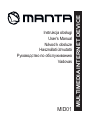 1
1
-
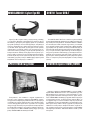 2
2
-
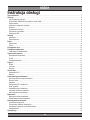 3
3
-
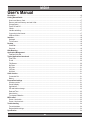 4
4
-
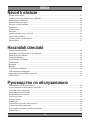 5
5
-
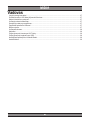 6
6
-
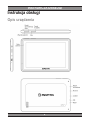 7
7
-
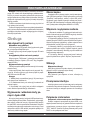 8
8
-
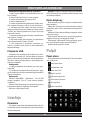 9
9
-
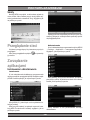 10
10
-
 11
11
-
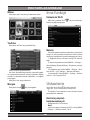 12
12
-
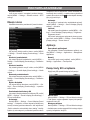 13
13
-
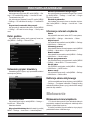 14
14
-
 15
15
-
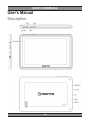 16
16
-
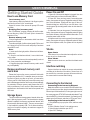 17
17
-
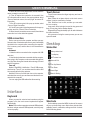 18
18
-
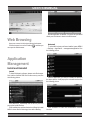 19
19
-
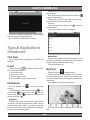 20
20
-
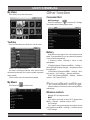 21
21
-
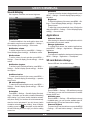 22
22
-
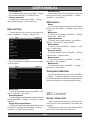 23
23
-
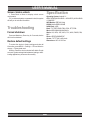 24
24
-
 25
25
-
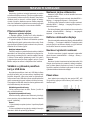 26
26
-
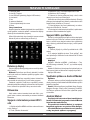 27
27
-
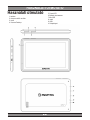 28
28
-
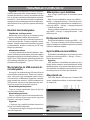 29
29
-
 30
30
-
 31
31
-
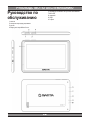 32
32
-
 33
33
-
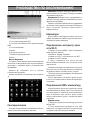 34
34
-
 35
35
-
 36
36
-
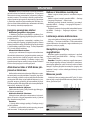 37
37
-
 38
38
-
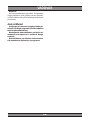 39
39
-
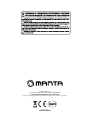 40
40
Manta GPS510MSX Instrukcja obsługi
- Kategoria
- Nawigatorzy
- Typ
- Instrukcja obsługi
w innych językach
- čeština: Manta GPS510MSX Uživatelský manuál
- English: Manta GPS510MSX User manual
- русский: Manta GPS510MSX Руководство пользователя